Bagaimana Memulai Blog di WordPress Secara Gratis?
Diterbitkan: 2022-04-05WordPress adalah perangkat lunak sumber terbuka gratis - artinya gratis dan tersedia untuk digunakan oleh siapa saja. mudah digunakan dan juga dimodifikasi melalui hosting, tema, dan plugin. Ini menempatkan kemampuan penerbitan web di kantong kita.
WordPress adalah perangkat lunak paling kuat yang membutuhkan lebih banyak pengetahuan tentang cara menggunakannya. Berbicara tentang WordPress, ia juga dikenal dengan ekstensi dan pluginnya, tetapi WordPress tidak semudah itu untuk dipasang dan diimplementasikan. Pengguna WordPress membutuhkan sedikit pengetahuan atau kemampuan untuk mengikuti beberapa tutorial untuk digunakan.
WordPress dimulai sebagai platform blogging yang selalu berfokus pada opsi blogging. Dengan sedikit pengetahuan teknis, itu akan menyeret pengguna jauh dalam membantu blog yang kuat dengan tema sempurna yang dibutuhkan. Hari ini WordPress mendukung 33% dari semua situs web. Ini terdiri dari semua fitur blogging yang dibutuhkan pengguna. Muncul dengan Gutenberg Block Editor yang memungkinkan pengguna untuk membuat tata letak yang indah untuk posting blog.
Persyaratan untuk membuat Blog
Panduan yang disebutkan di bawah ini adalah untuk memulai blog Anda sendiri dengan menggunakan WordPress yang dihosting sendiri. WordPress yang dihosting sendiri memastikan bahwa Anda memegang kendali penuh.
Berikut adalah panduan langkah demi langkah yang harus Anda ikuti untuk membuat blog Anda sendiri:
- Pertama, Anda perlu mendaftar untuk web hosting.
- Pilih paket hosting
- Kemudian, pilih nama domain yang Anda inginkan untuk blog Anda
- Selesaikan pendaftaran hosting
- Instal WordPress lalu tulis blog pertama Anda
- Posting Blog Anda
Jadi, mari kita lanjutkan dengan langkah demi langkah artinya:
Langkah 1: Beli nama domain dan hosting Anda
Hanya dibutuhkan dua hal untuk membuat blog Anda dapat diakses di seluruh dunia.
Dan, jika Anda tidak tahu tentang domain dan hosting, biarkan kami membuat diri Anda nyaman terlebih dahulu.
Domain
Domain mengacu pada alamat permanen blog Anda. Nama domain Anda digunakan dalam URL untuk mengidentifikasi halaman Web tertentu. Mereka dibuat untuk membuat alamat IP Anda mudah diingat.
Hosting
Hosting dikatakan sebagai mesin yang menggerakkan situs web Anda. Situs web di seluruh dunia menggunakan hosting. Situs web ditampung di komputer khusus yang disebut server. Ketika pengguna Internet ingin melihat situs web Anda, yang harus mereka lakukan hanyalah mengetikkan alamat situs web atau domain Anda ke dalam browser mereka.
Jika Anda bingung tentang hosting mana yang akan digunakan, kami sangat menyarankan Anda mengatur blog Anda dengan host biru. Kami telah memilih Bluehost untuk tujuan tutorial ini. Ini adalah perusahaan hosting yang fantastis dan populer yang memungkinkan Anda memulai blog WordPress hanya dengan $2,75 per bulan. Opsi dengan harga terendah memberi Anda domain Gratis, sertifikat SSL yang akan membuat situs Anda lebih aman, opsi untuk menginstal WordPress melalui beberapa klik, dan dukungan 24/7.
Lihat di situs Bluehost
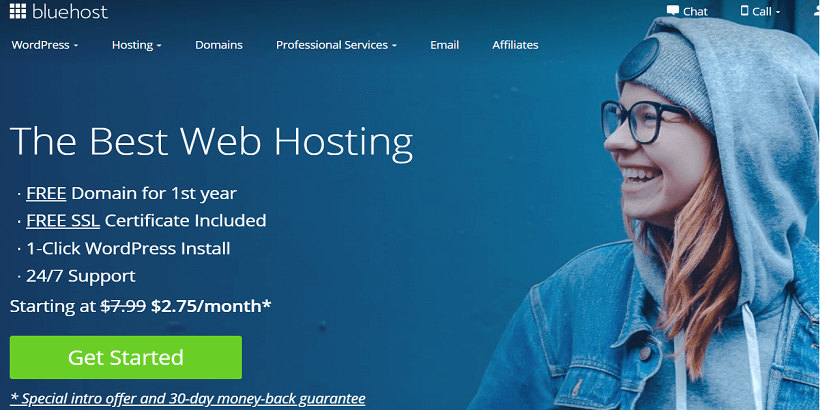
Pertama, buka Bluehost.com. Kemudian klik tombol "mulai sekarang".
Tentukan Paket Hosting untuk Memulai Blog
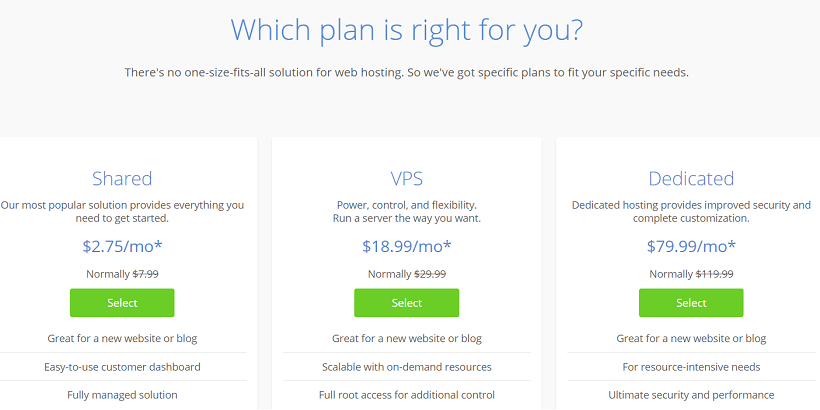
Jika Anda berada di fase awal, pilih paket dasar karena akan mencakup semua kebutuhan dasar fungsi situs Anda.
Setelah blog Anda lepas landas dan mulai mendapatkan lebih banyak lalu lintas, Anda dapat meningkatkan ke versi utama dari paket hosting

Masukkan nama domain
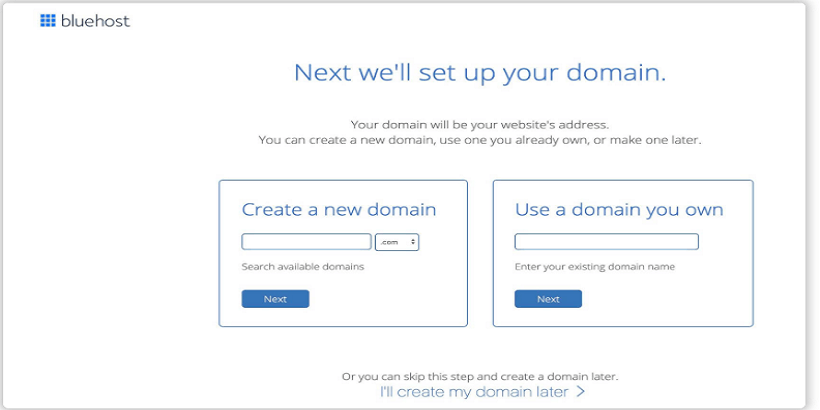
Jika Anda seorang pemula dan ini adalah pertama kalinya Anda menggunakan blog WordPress, Anda harus mendaftarkan domain baru. Anda harus memasukkan nama dan kemudian memilih ekstensi dari menu tarik-turun di sebelahnya. Anda dapat memilih termasuk .com, .net dan .org untuk beberapa nama.
Setelah Anda mengklik tombol “Next”, Bluehost akan memeriksa domain dan memastikannya tersedia atau tidak. Anda dapat melanjutkan dengan pendaftaran setelah Anda tahu nama domain gratis untuk digunakan. Anda harus memilih nama lain jika tidak tersedia.
Daftarkan Akun Bluehost Anda
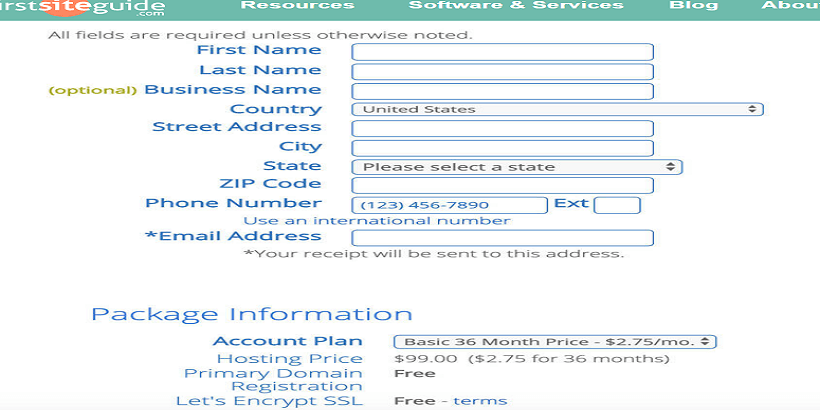
Setelah itu Bluehost akan membawa Anda ke formulir pendaftaran. Di sinilah Anda harus mengisi rincian tagihan bersama dengan informasi pribadi.
Pilih Opsi Hosting Anda
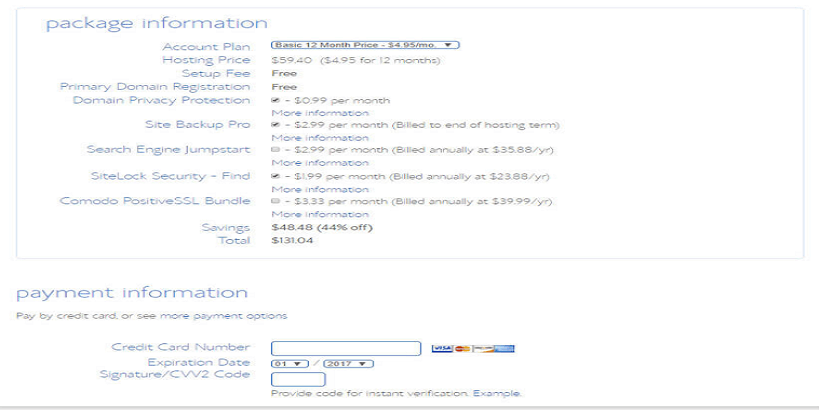
Paket Bluehost 12 bulan menawarkan basis dengan harga terendah.
Setel Kata Sandi Anda
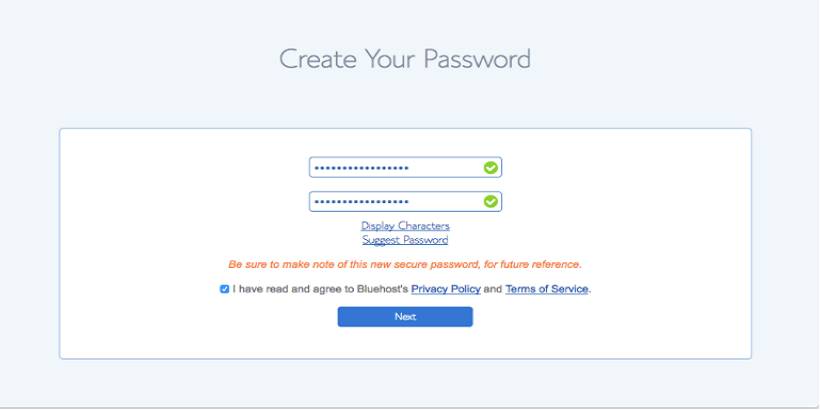
Setelah Anda memasukkan informasi pembayaran Anda, Anda harus memasukkan kata sandi Anda. Ini adalah langkah terakhir dalam mendaftarkan diri Anda dengan Bluehost. Kata sandi yang Anda masukkan di sini akan digunakan untuk tujuan verifikasi.
masuk ke akun Anda
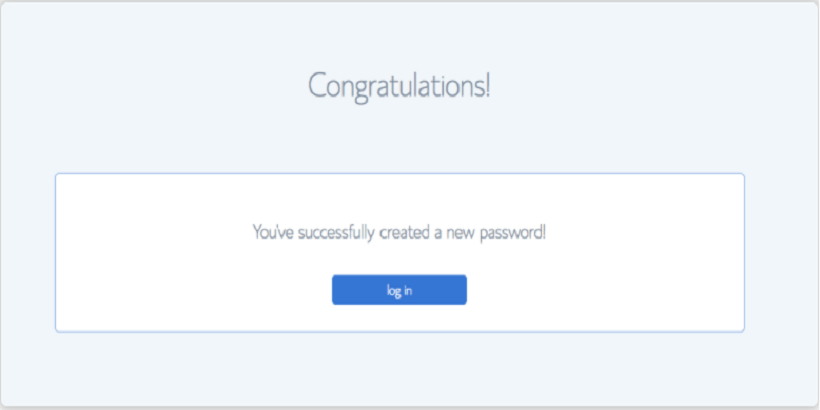
Selamat! Sekarang Anda secara resmi menjadi pemilik bangga situs web baru ini. Sekarang, masuk ke akun Bluehost Anda dan lanjutkan dengan pengaturan.
Pilih Tema WordPress yang Anda inginkan
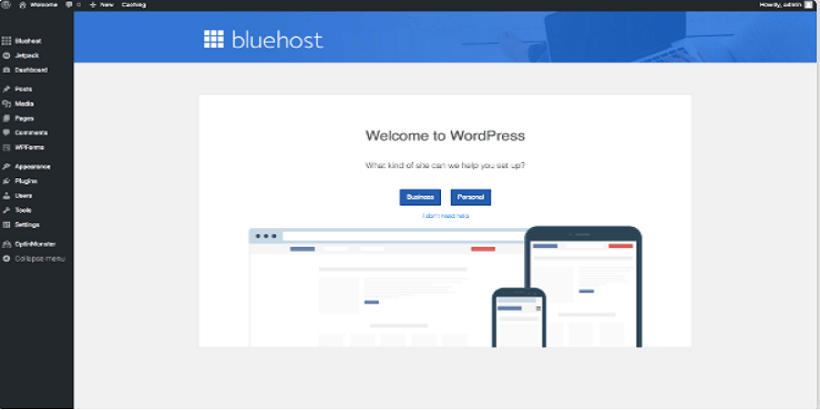
Setelah ini, Anda harus memilih tema WordPress. Selalu pilih tema yang sesuai dengan merek Anda dan pastikan untuk membuat situs web impian Anda atau situs web yang selalu Anda inginkan.
Selamat datang di Akun WordPress Anda
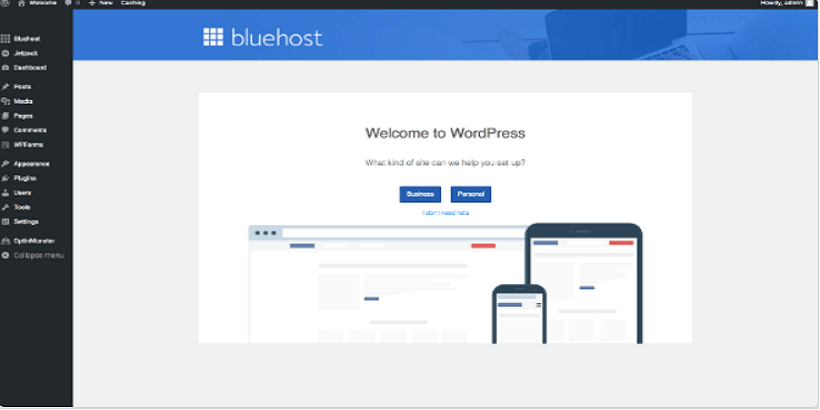
Setelah Anda masuk, Anda akan disambut oleh pesan "Selamat datang". Setelah itu, Bluehost akan memandu Anda dalam membuat blog. Jika Anda tidak memerlukan pengawasan saat menyiapkan, ini juga menawarkan opsi untuk melanjutkan sendiri.
Pilih tema Anda dan desain blog Anda
Pertahankan Situs WordPress
Ujung depan
Halaman khusus ini akan terlihat oleh pengunjung Anda saat mereka mengakses situs Anda. Kustomisasi tema Anda, fungsionalitas plugin yang biasanya dilakukan di bagian belakang akan terlihat oleh pengunjung Anda di bagian depan. Ujung depan juga memungkinkan tindakan seperti berkomentar dan berbagi di platform media sosial.
Bagian belakang
Bagian belakang juga biasa dikenal sebagai dasbor WordPress. Di sinilah Anda dapat mengawasi dan mengelola setiap bagian dari konten Anda.
Interpretasi Dasbor WordPress
Pertama, Anda harus tahu bahwa dasbor adalah panel administrasi tempat Anda akan membangun, mengontrol, dan menyesuaikan situs Anda. Kita dapat dengan mudah menyesuaikan semua tema dari dashboard WordPress. Jika Anda membutuhkan fitur tambahan, Anda dapat menambahkan tema dengan menginstal plugin.
Elemen dasar situs adalah halaman, posting, item portofolio, dan media. Untuk setiap jenis kustom, ada opsi menu untuk menambah/menghapus, dan mengedit item. Jika Anda pernah menambahkan elemen lain ke situs, logika yang sama akan diikuti. Setelah Anda mulai bekerja, dasbor akan menjadi sangat akrab dan Anda merasa sangat mudah untuk bekerja dengannya.
Jelajahi dasbor WordPress Anda, luangkan waktu Anda dan coba berbagai alat dan fitur yang tersedia, dan buat situs web impian Anda!
